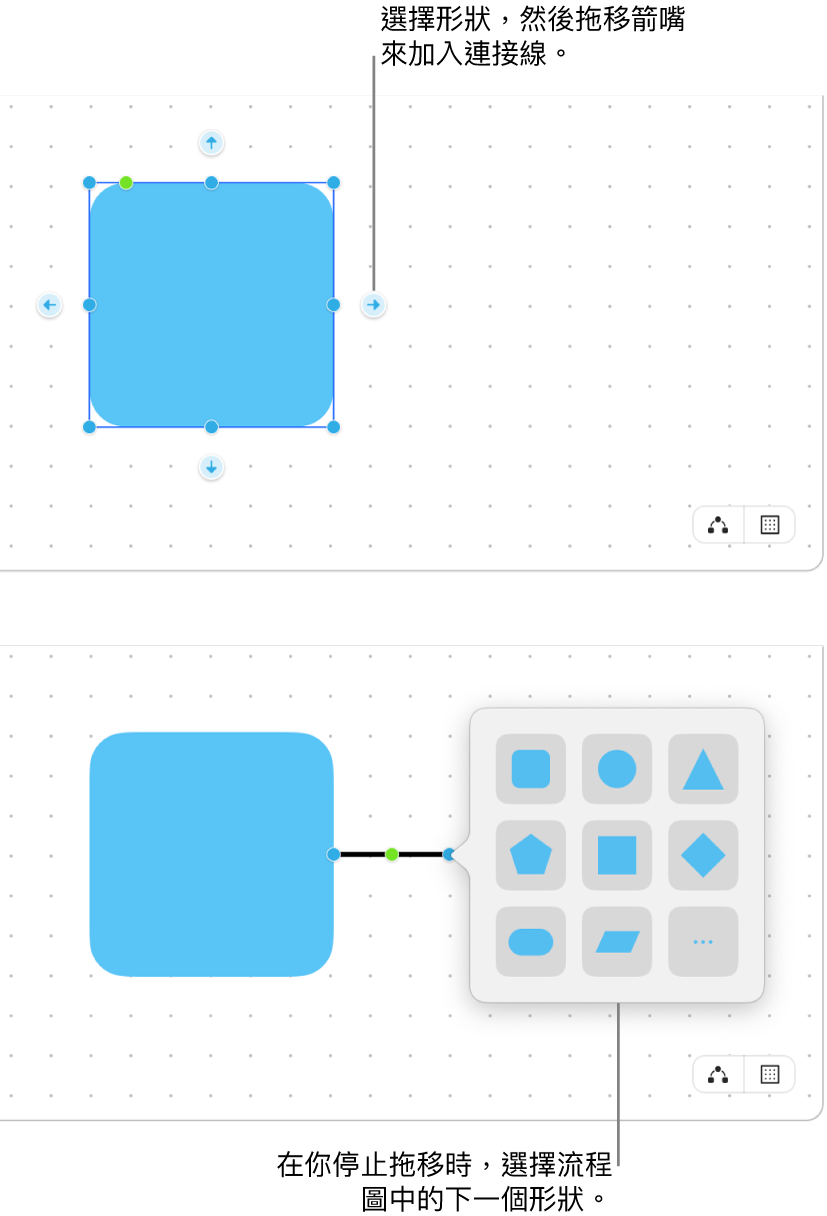修改此控制項目會使頁面自動更新

在 Mac 上的 Freeform 記事板中加入圖表
你可以在 Freeform 記事板上使用線條連接形狀和其他項目,以製作圖表或流程圖。
加入圖表
以線條連接兩個項目
在 Freeform 記事板中加入兩個項目後,你可以在項目間加入線條。
在記事板上選擇兩個項目。
請執行以下其中一項操作:
按住 Control 鍵並按一下所選範圍來開啟選單,然後選取「加入連接線」。
在選單列中選擇「插入」>「連接線」。
按一下
 ,然後選擇連接線。
,然後選擇連接線。
更改連接點
將連接線加入 Freeform 記事板後,你可以更改其連接方式。
按一下來選擇連接線。
按一下連接項目的藍色圓點,然後將其拖移到新的連接點。
連接點會出現在項目的中間、頂部、底部和側邊。 其他地方可連接時,項目內或附近會出現填滿的圓圈。
貼士:如要快速為形狀(或其他項目)製作副本並加入連接線,請選取形狀,然後按住要加入線條和形狀一側的連接箭嘴。按住箭嘴時會顯示形狀和線條的預覽,放開箭嘴時其會被放置在記事板上。